Unter Windows 10 können Sie .cab-Dateien mit dem Befehlszeilentool Deployment Image Servicing and Management (DISM) installieren, das mit der Eingabeaufforderung verfügbar ist, und hier erfahren Sie, wie das geht. Eine.cab-Erweiterungsdatei bezieht sich auf die Archivierungsdatei cabinet Format, das mehrere Dateien effizient in einer Dateibibliothek verpackt und komprimiert.
Entwickler verwenden häufig CAB-Dateien, um ihre App-Installationsprogramme zu erstellen, und Microsoft verwendet das Format beispielsweise manchmal, um eigenständige Updates für Windows 10 und andere zu verteilen Pakete.
Wenn Sie ein Windows 10-Update im CAB-Format haben, können Sie das DISM-Befehlszeilentool verwenden, um Pakete schnell auf Ihrem Gerät zu installieren.

Diese Anleitung zeigt Ihnen, wie Sie eine CAB-Datei unter Windows 10 installieren.
Installieren Sie die CAB-Datei mit dem Befehl DISM
Um eine.cab-Datei mit der Eingabeaufforderung unter Windows 10 zu installieren, verwenden Sie diese Schritte:
Öffnen Sie
Suchen Sie nach Eingabeaufforderung, klicken Sie mit der rechten Maustaste auf das oberste Ergebnis und wählen Sie Als Administrator ausführen Option.
Geben Sie den folgenden Befehl ein, um die CAB-Datei zu installieren, und drücken Sie die Eingabetaste: dism/Online/Add-Package/PackagePath:”PATH\TO\CAB”
Zum Beispiel installiert der folgende Befehl das Update KB4562830 unter Windows 10: dism/Online/Add-Package/PackagePath:”C:\Users\username\Downloads\windows10.0-kb4562830.cab”
 Bildschirm nur @media und (Mindestbreite: 0 Pixel) und (Mindesthöhe: 0 Pixel) { div[id^=”bsa-zone_1659356193270-5_123456″] {Mindestbreite: 300px; Mindesthöhe: 250 Pixel; } } @media only screen and (min-width: 640px) and (min-height: 0px) { div[id^=”bsa-zone_1659356193270-5_123456″] { min-width: 120px; Mindesthöhe: 600 Pixel; } }
Bildschirm nur @media und (Mindestbreite: 0 Pixel) und (Mindesthöhe: 0 Pixel) { div[id^=”bsa-zone_1659356193270-5_123456″] {Mindestbreite: 300px; Mindesthöhe: 250 Pixel; } } @media only screen and (min-width: 640px) and (min-height: 0px) { div[id^=”bsa-zone_1659356193270-5_123456″] { min-width: 120px; Mindesthöhe: 600 Pixel; } }
Sobald Sie die Schritte abgeschlossen haben, wird das Paket auf Ihrem Computer installiert. Wenn es sich um ein Update handelt, müssen Sie möglicherweise Ihren Computer neu starten, um die Installation abzuschließen.
Extrahieren Sie die CAB-Datei unter Windows 10
Obwohl Sie möglicherweise eine.cab-Datei erhalten haben, ist dies nicht der Fall Das heißt nicht, dass Sie es installieren müssen. Einige Entwickler können den CAB-Container als komprimierten Ordner verwenden, um bestimmte Inhalte zu verteilen.
Um eine.cab-Datei unter Windows 10 zu extrahieren, verwenden Sie diese Schritte:
Öffnen Sie den Datei-Explorer .
Durchsuchen Sie den Ordner mit der CAB-Datei.
Doppelklicken Sie auf die.cab-Datei.
Wählen Sie den gesamten Inhalt aus („Strg + A“).
Klicken Sie mit der rechten Maustaste auf die Auswahl und wählen Sie die Option Extrahieren.
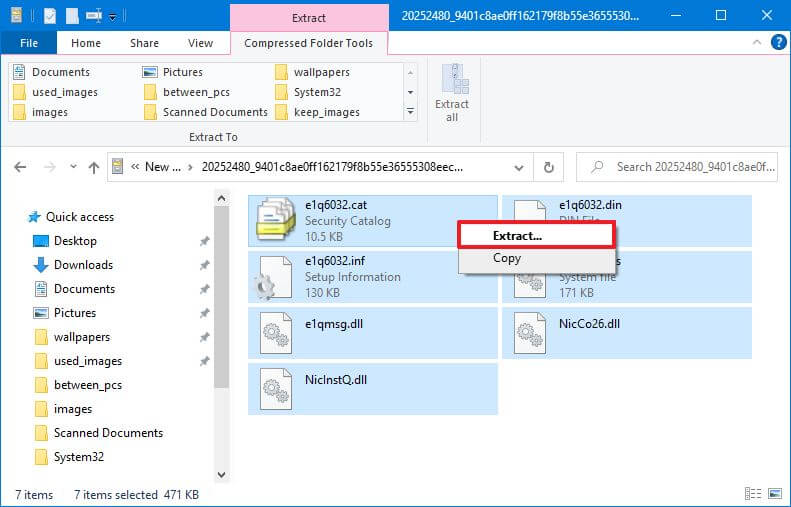
Wählen Sie den Zielordner zum Extrahieren der Dateien aus.
Klicken Sie auf die Schaltfläche Extrahieren.
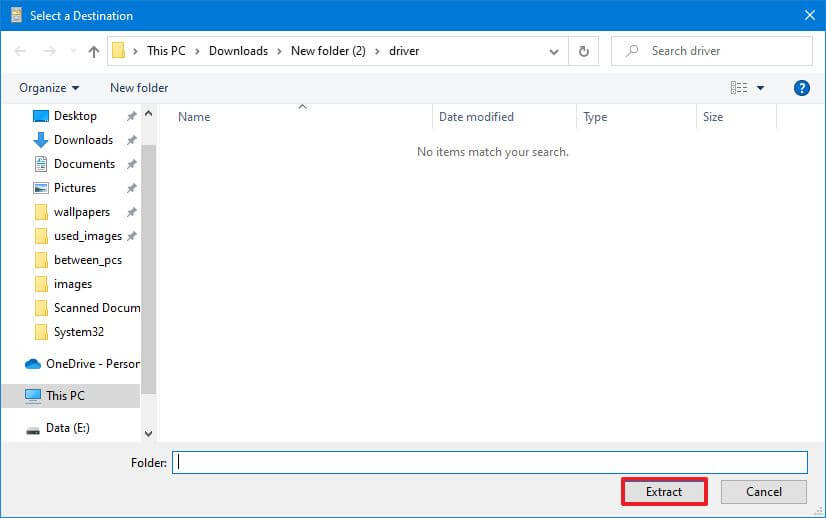
Nachdem Sie die Schritte abgeschlossen haben, können Sie die Dateien verwenden, um die App zu installieren, s Richten Sie einen neuen Treiber ein oder wenden Sie eine Systemaktualisierung an.
Installieren Sie die CAB-Datei für die Treiberaktualisierung
Wenn die Installation des Pakets mit dem DISM-Tool während der Installation eines Treibers fehlschlägt, können Sie möglicherweise in der Lage sein, den Inhalt der CAB-Datei zu extrahieren, um den Treiber manuell zu installieren.
Um einen Treiber mit einer.cab-Datei unter Windows 10 zu aktualisieren, verwenden Sie diese Schritte:
Öffnen Datei-Explorer.
Navigieren Sie zum Ordner mit der Achievement-Datei.
Doppelklicken Sie auf die CAB-Datei, um sie zu öffnen.
Auswählen alle Inhalte (“Strg + A”).
Klicken Sie mit der rechten Maustaste auf die Auswahl und wählen Sie die Option Extrahieren.
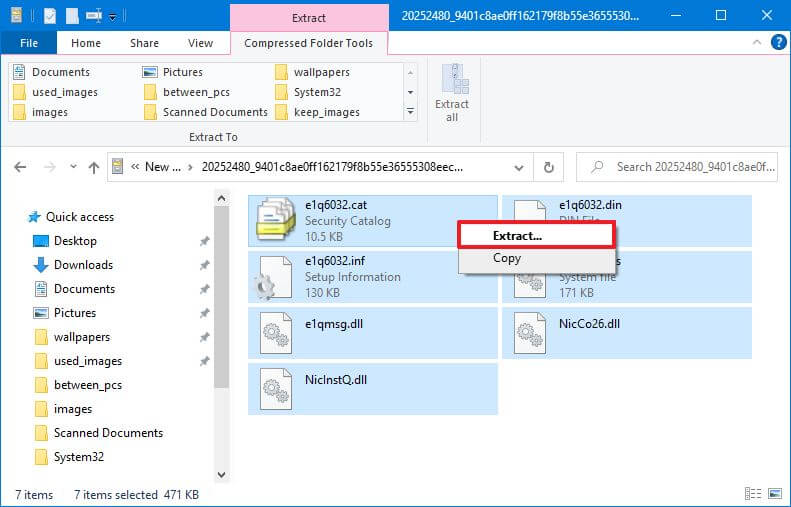
Wählen Sie den Zielordner zum Extrahieren der Dateien aus.
Klicken Sie auf die Schaltfläche Extrahieren.
Öffnen Start.
Suchen Sie nach
Klicken Sie mit der rechten Maustaste auf das Gerät und wählen Sie die Option Treiber aktualisieren aus.
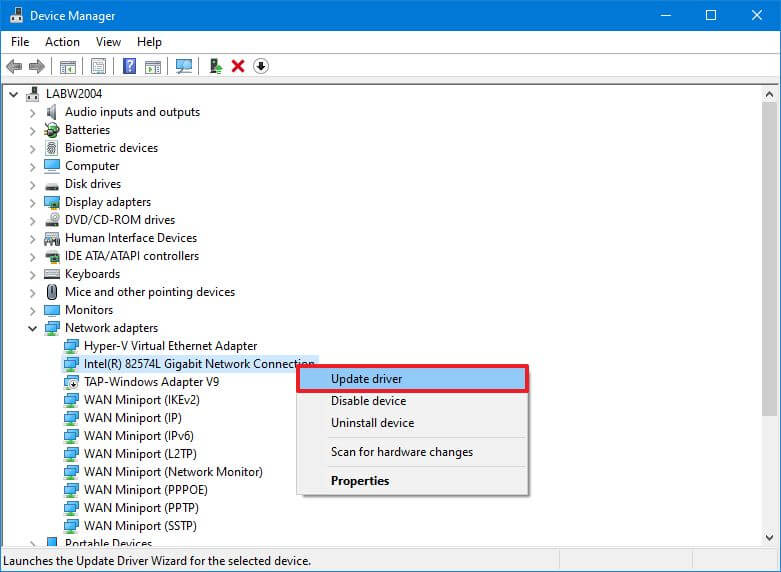
Klicken Sie auf die Option “Auf meinem Computer nach Treibern suchen”.
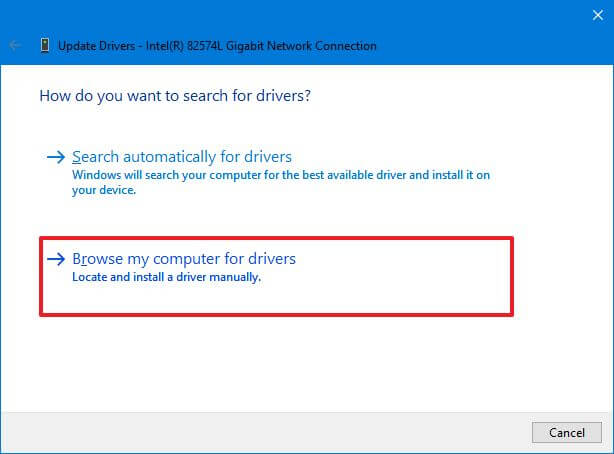
Klicken Sie auf die Schaltfläche Durchsuchen.
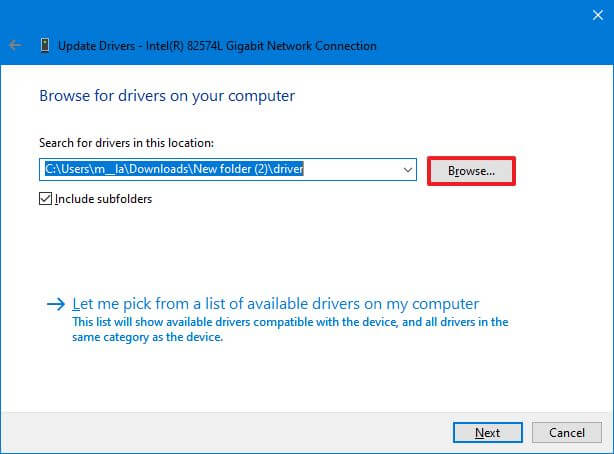
Wählen Sie den Ordner mit den extrahierten Dateien aus der CAB-Datei aus.
Klicken Sie auf die Schaltfläche OK.
Klicken Sie auf die Schaltfläche Weiter.
Cl Klicken Sie auf die Schaltfläche Schließen.
Nachdem Sie die Schritte abgeschlossen haben, erkennt und installiert der Geräte-Manager die Treiberkomponenten zum Einrichten des Geräts.
Nur @media-Bildschirm und ( Mindestbreite: 0 Pixel) und (Mindesthöhe: 0 Pixel) { div[id^=”bsa-zone_1659356403005-2_123456″] { Mindestbreite: 300 Pixel; Mindesthöhe: 250 Pixel; } } @media only screen and (min-width: 640px) and (min-height: 0px) { div[id^=”bsa-zone_1659356403005-2_123456″] { min-width: 300px; Mindesthöhe: 250 Pixel; } }